윈도우 작업 표시줄 한글 언어 입력 도구(IME)가 사라짐 한영 전환 불가
윈도우 작업 표시줄의 입력 도구 모음은 컴퓨터를 사용할 때 영어 이외의 언어로 입력하는 모든 사용자에게 필수적인 기능으로, 작업 표시줄에서 설정을 통해 입력 언어를 변경할 수 있다.
하지만 윈도우를 업데이트를 하는 과정에서 일부 레지스트리 오류 또는 드라이브의 손상된 파일로 인하여 작업 표시줄의 언어 표시 부분이 누락되어 보이지 않는 경우가 발생하는데 이번 시간엔 이러한 문제를 해결할 수 있는 몇 가지 방법에 대해 알아보려고 한다.
먼저 해결방법을 알아보기 전에 몇 가지 확인해야 할 부분이 있는데 컴퓨터를 재부팅 한 다음 같은 증상이 발생하는지 체크하고 설정에서 보류 중인 윈도우 업데이트가 있는지 확인 후 업데이트를 완료한다.
작업 표시줄에서 마우스 우클릭을 한 다음 나오는 메뉴에서 [터치 키보드 단추 표시]항목을 클릭을 했음에도 작업 표시줄에서 언어 표시줄을 찾을 수 없다면 아래와 같은 방법으로 하나씩 시도를 해보도록 하자.
1. Ctfmon.exe 파일의 실행
윈도우 좌측 하단 검색창에 ctfmon.exe 파일을 검색하여 나온 ctfmon.exe 파일을 실행.
2. 터치 키보드 서비스를 자동으로 설정
위와 마찬가지로 검색창에 '스비스'를 입력하여 서비스 관리자를 실행한다.
서비스 항목에서 'Touch Keyboard and Handwriting Panel Servce' 부분을 더블클릭 한 다음 일반 탭의 시작 유형을 '자동'으로 설정하고 '적용 및 확인'을 눌러주고 재부팅을 한다.
3. 입력 도구 모음을 수동으로 언어 표시줄 활성화
검색창에 '입력 도구 모음'으로 검색하여 실행한 다음 고급 키보드 설정에서 '사용 가능한 경우 바탕 화면 입력 도구 모음 사용'에 체크를 한다.
바로 아래 '입력 도구 모음 옵션'을 선택하고 텍스트 서비스 및 입력 언어 창에서 '작업 표시줄에 고정'부분을 체크한 다음 적용 및 확인을 눌러 빠져나온다.
4. 레지스트리 편집기로 입력 도구 모음 다시 활성화하기.
레지스트리 편집기에서 레지스트리에 값을 추가하면 입력 도구 모음을 다시 활성화 할 수 있는데 해당 설정은 다른 문제를 발생시킬 수 있으므로 설정하기 전에 시스템 복원 지점을 먼저 만들고 시작하도록 하자.
윈도우키와 "R"키를 함께 눌러 실행창이 나타나면 'Regedit'를 입력하여 레지스트리 편집기를 실행한 다음 편집기 창의 왼쪽 창에서 아래의 위치로 이동한다.
마우스 우 클릭 후 '새로 만들기-문자열 값(S)'을 선택한다.
"새 값 #1"을 클릭하고 이름을 "CTFMON"으로 변경한 다음 "CTFMON"을 두 번 클릭한다.
"값 데이터" 옵션 아래에 아래 경로를 복사하여 붙여넣는다.
"ctfmon"="CTFMON.EXE"
컴퓨터를 재부팅하고 작업 표시줄의 오른쪽 모서리에 언어 표시줄이 있는지 확인한다.
5. 명령 프롬프트를 통해 Sfc 및 Chkdsk 실행하기.
하드 드라이브의 일부 손상된 파일이나 시스템 오류로 인해 작업 표시줄에서 언어 표시줄이 사라질 수 있는 경우엔 손상된 윈도우 파일과 시스템을 확인하기 위한 SFC 검사를 실행할 수 있다.
먼저 검색란에 'cmd'를 입력한 후 관리자 권한으로 실행을 한다.
아래와 같이 명령 프롬프트 상에서 "sfc /scannow"라고 입력 후 엔터.
위 명령어로만으로 해결이 되지 않는 경우 아래와 같이 입력을 한다.
sfc /scannow /offbootdir=c:\/offwindir=c:\windows 입력 후 엔터.
다음으로 CHKDSK /f /r 을 입력하고 엔터키를 누른 다음 Y를 누르고 다시 엔터키를 누르면 컴퓨터를 재부팅 할 때 디스크 검사가 수행된다.
6. 텍스트 서비스 및 입력 언어에서 설정 변경하기
검색 상자에서 "입력 도구 모음"을 입력한 다음 고급 키보드 설정 화면의 입력 도구 모음 옵션을 선택하여 아래 그림과 같이 선택 후 적용 및 확인을 눌러준다.
설정 창을 모두 닫은 후 컴퓨터를 재부팅 한 다음 작업 표시줄에 한글 언어 입력 도구가 있는지 확인을 한다.
만약 위와 같은 설정을 통해서도 해결이 되지 않는다면 안타까운 일이지만 윈도우를 재설치 해야 할 것이다.

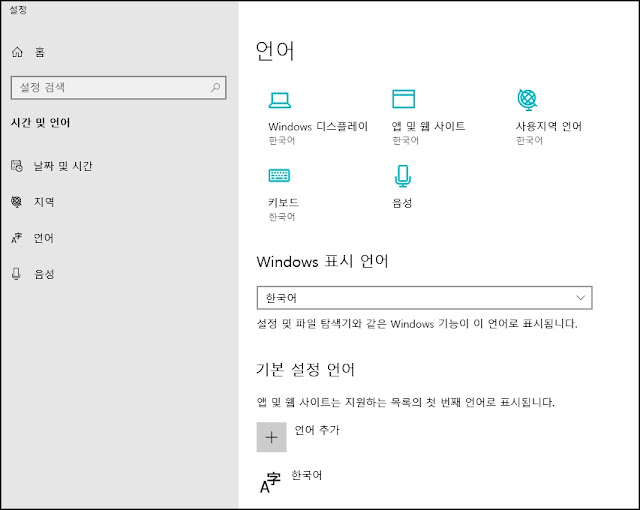
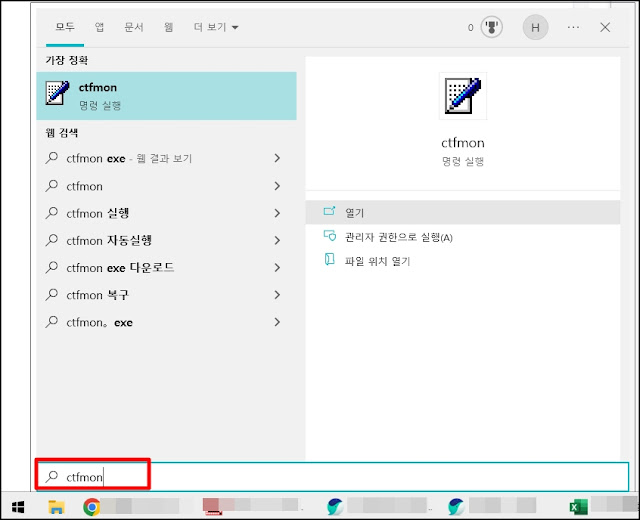
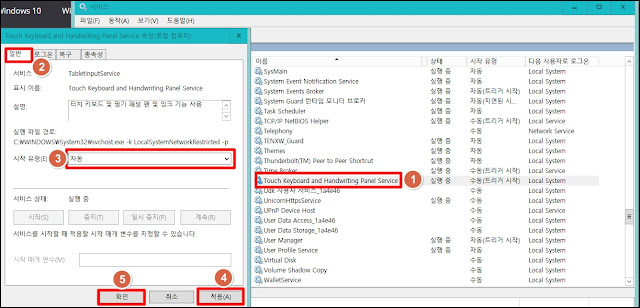
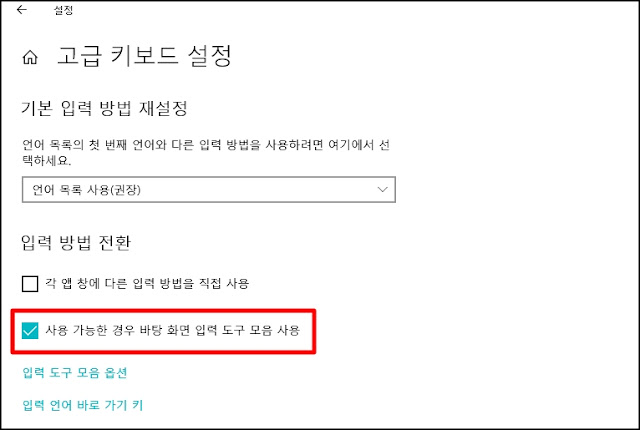
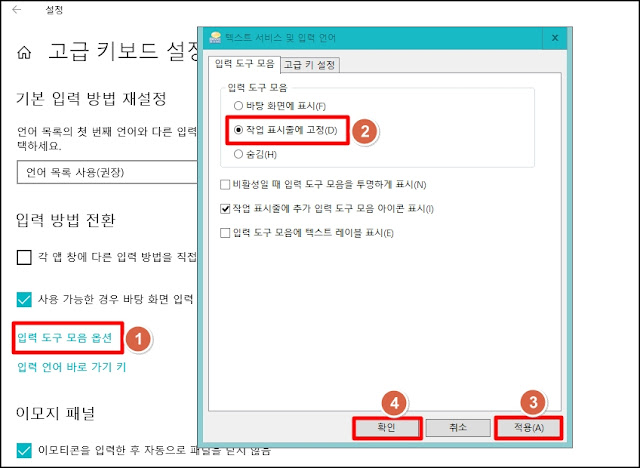
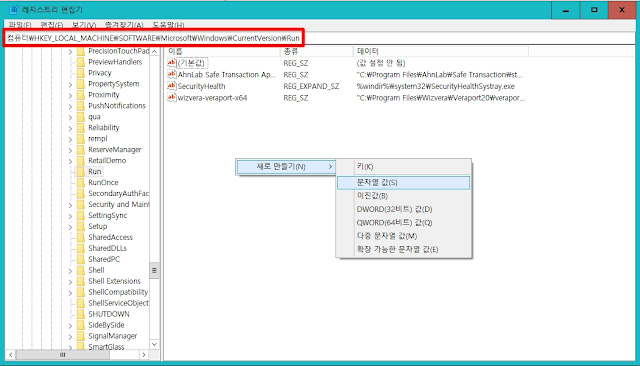
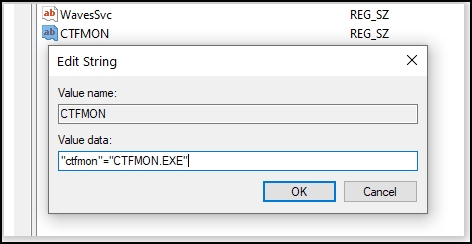
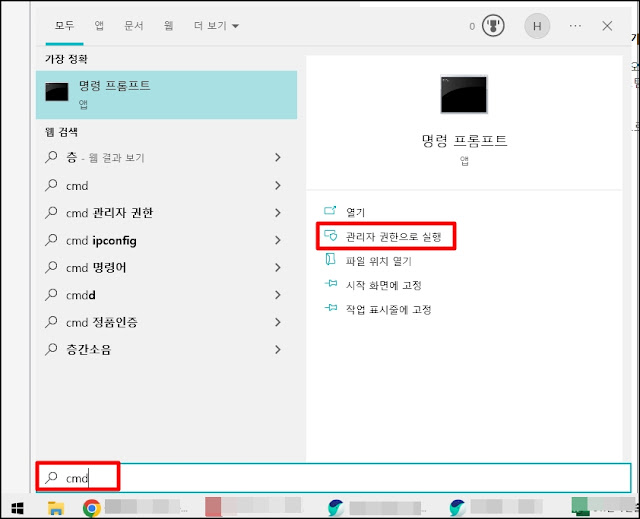
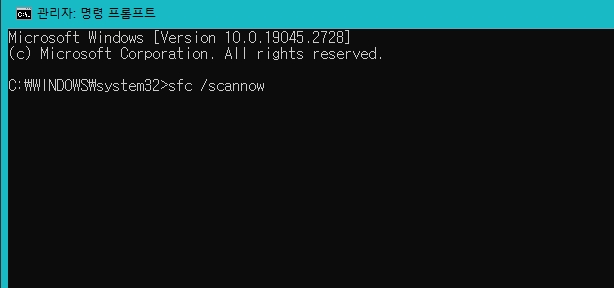

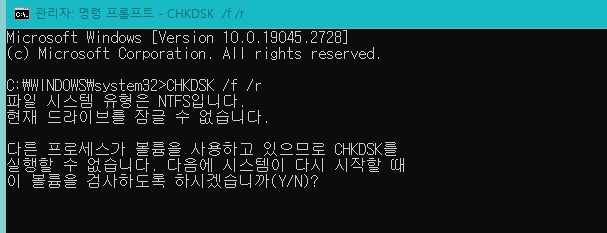
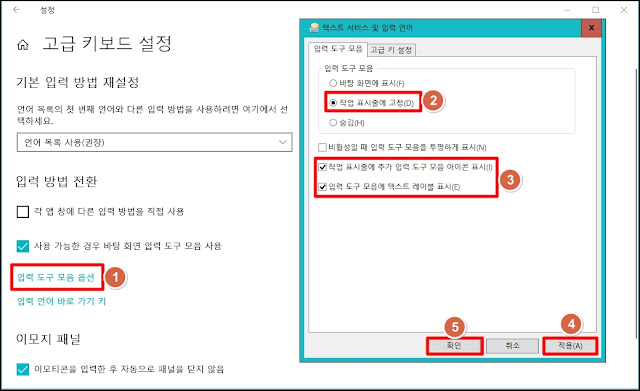
0 개의 댓글:
댓글 쓰기